将excel表格里面的数据批量填充到ppt模板中,从而自动生成大量结构相同、内容不同的ppt文件,这个功能非常实用,有助于我们高效制作标准化文档。下面就来给大家介绍一个简单好上手的方法,能够帮助我们根据excel表格一键批量生成很多ppt文件,有需要的赶紧收藏起来吧!
根据Excel表格批量生成ppt的应用场景
当我们需要为大量的产品、项目制作标准化的介绍演示文稿,每个文稿的结构一样,只是具体数据有所差异。这种情况下,我们就需要提前准备好一个excel表格,里面填上产品的具体信息,比如名字、规格参数、价格、优势等等,然后将这些数据批量导入到ppt里面,很快就能生成大量的产品介绍ppt。
这种自动化的操作方法,适用于需要生成几十、几百甚至上千份的结构、布局、样式统一的类似文档。手动填入数据不仅耗时久,而且极易出错,通过这种自动化的方案,能够解放双手,大大提高你的工作效率,还能避免错漏。
把Excel数据生成单独的ppt文件效果预览
处理前:

处理后:

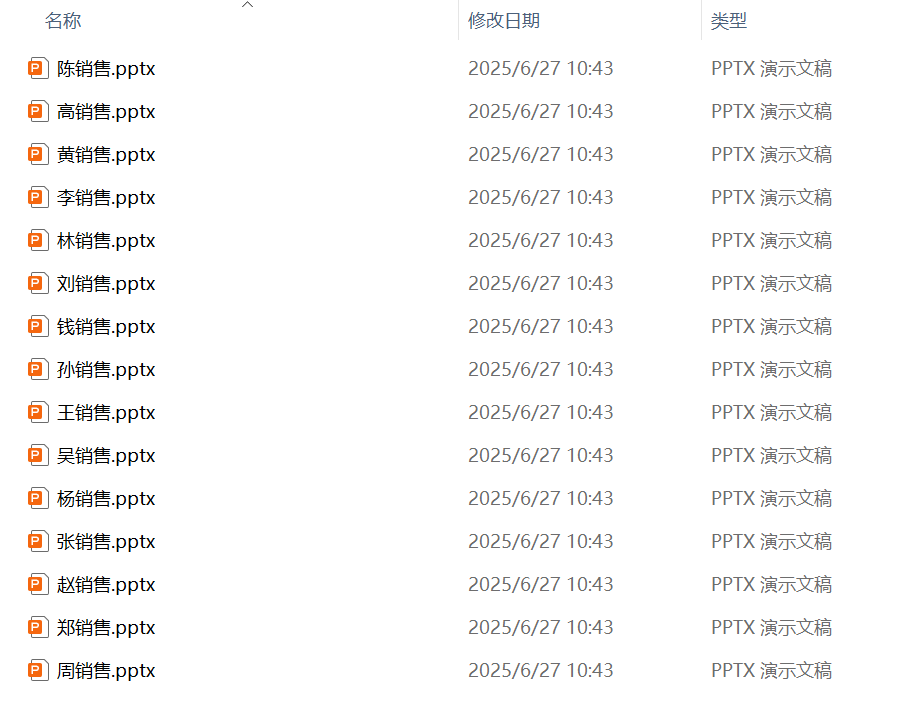
根据Excel数据一键生成ppt文件的操作步骤
1、首先,准备好一个ppt模板,然后制作一个Excel数据表,里面填入所有数据,如下图所示。
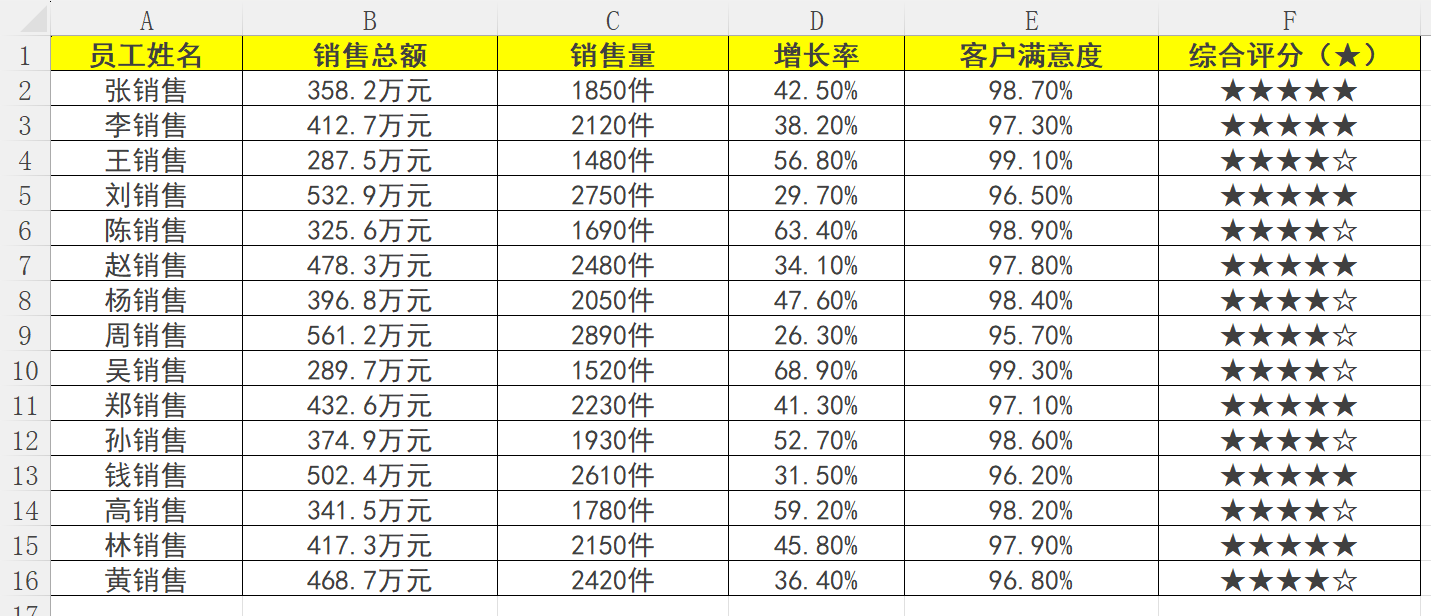
2、打开【我的ABC软件工具箱】,选择【文件内容】-【指定模板生成文件】。

3、点击【添加文件】或【从文件夹中导入文件】,将做好的ppt模板添加进来。
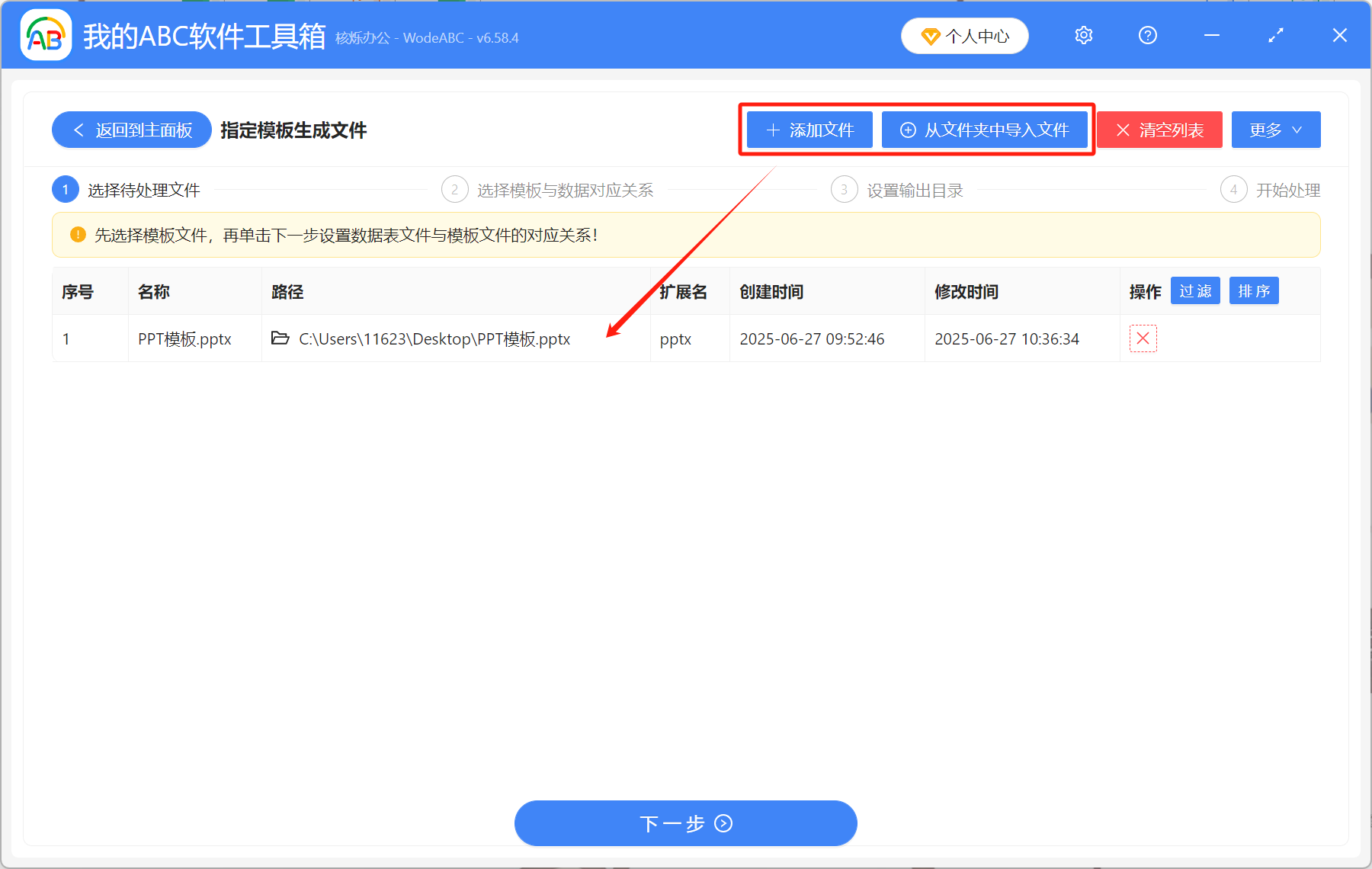
4、选择【新建对应关系】,在【Excel数据文件】那里添加先前做好的excel数据表,然后点击【下一步,设置字段对应关系】。
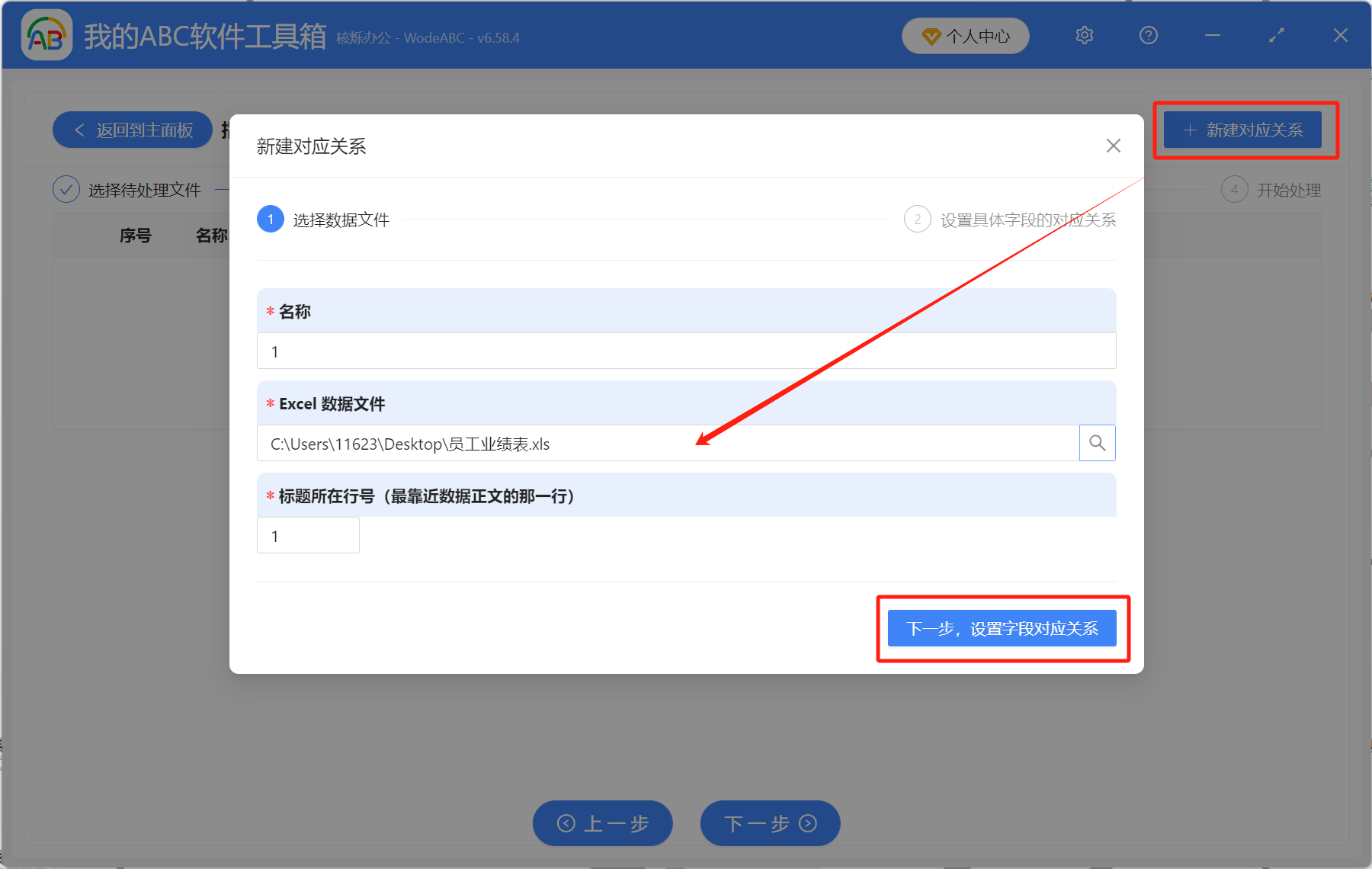
5、这一步最为关键,设置好ppt模板与excel表格的对应关系,将模板中的文本替换成数据表中每一列的数据,如下图所示。填好之后点击保存,然后下一步。

6、选择好文件保存位置之后,软件开始处理,如果文件不是很多的话,几秒钟就能完成,点开输出目录就能看到文件夹里生成好的大量ppt文件。
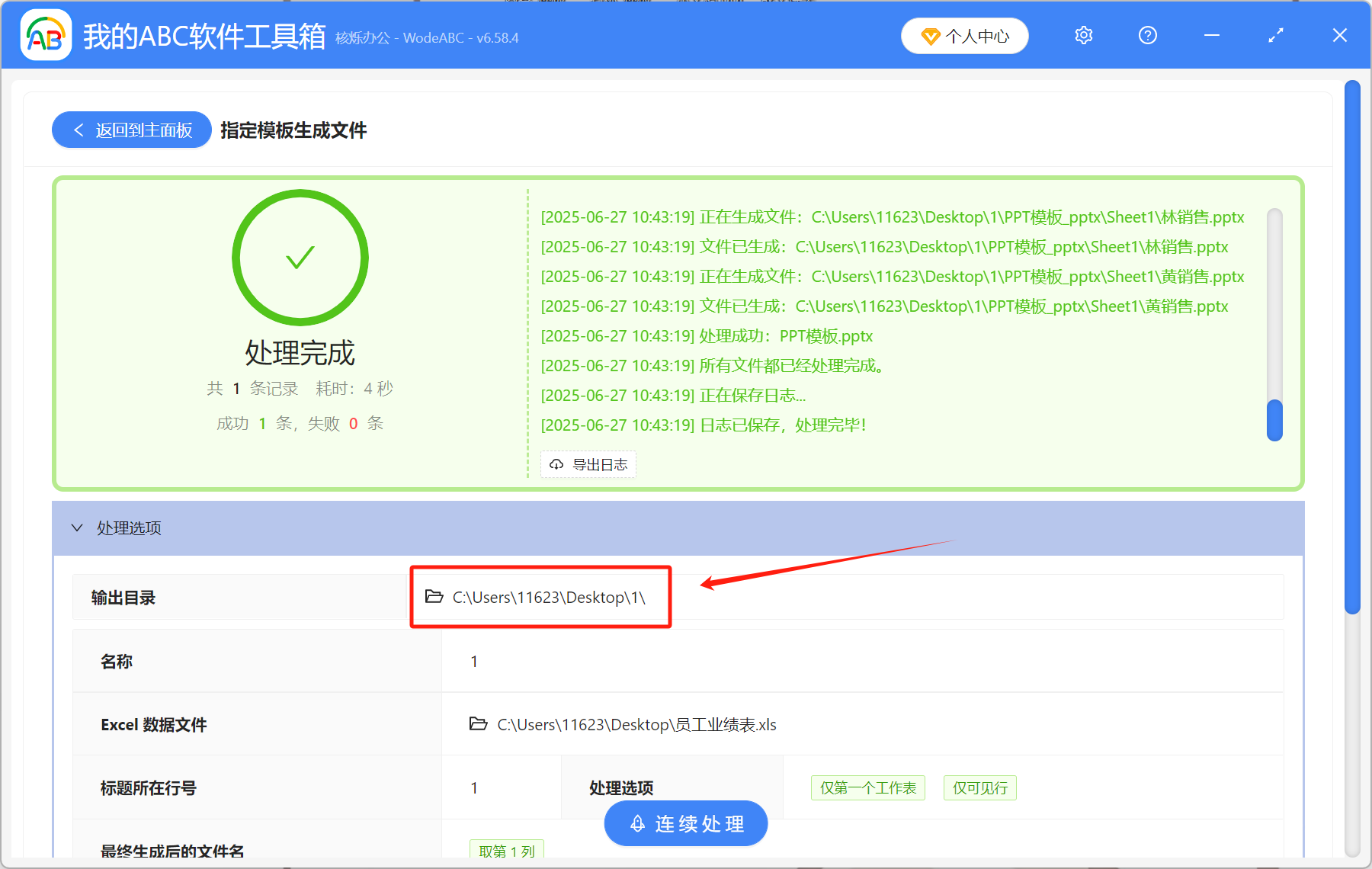
以上操作步骤是不是非常简单呢?通过这个方法就能将繁琐又重复的工作一键自动搞定,而且不容易出错,节省下来的时间又能摸会鱼啦!感兴趣的小伙伴们赶紧试试吧!